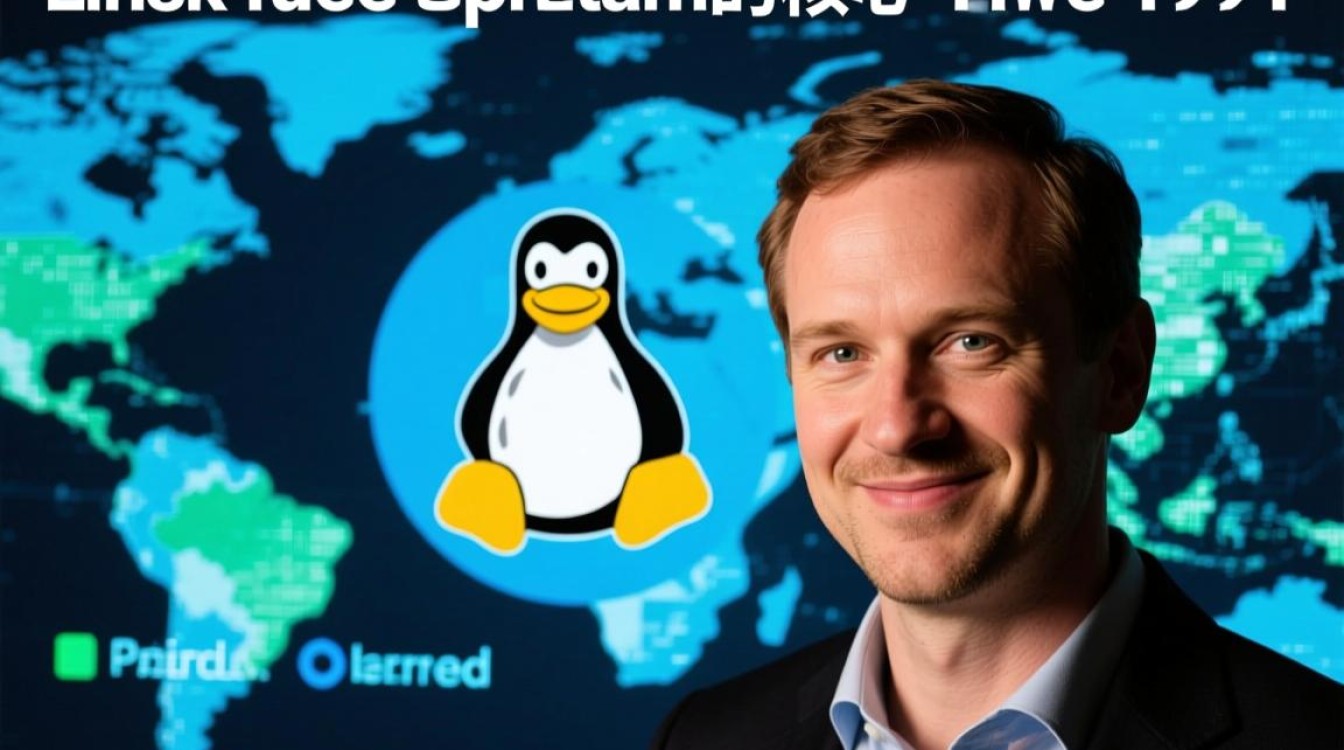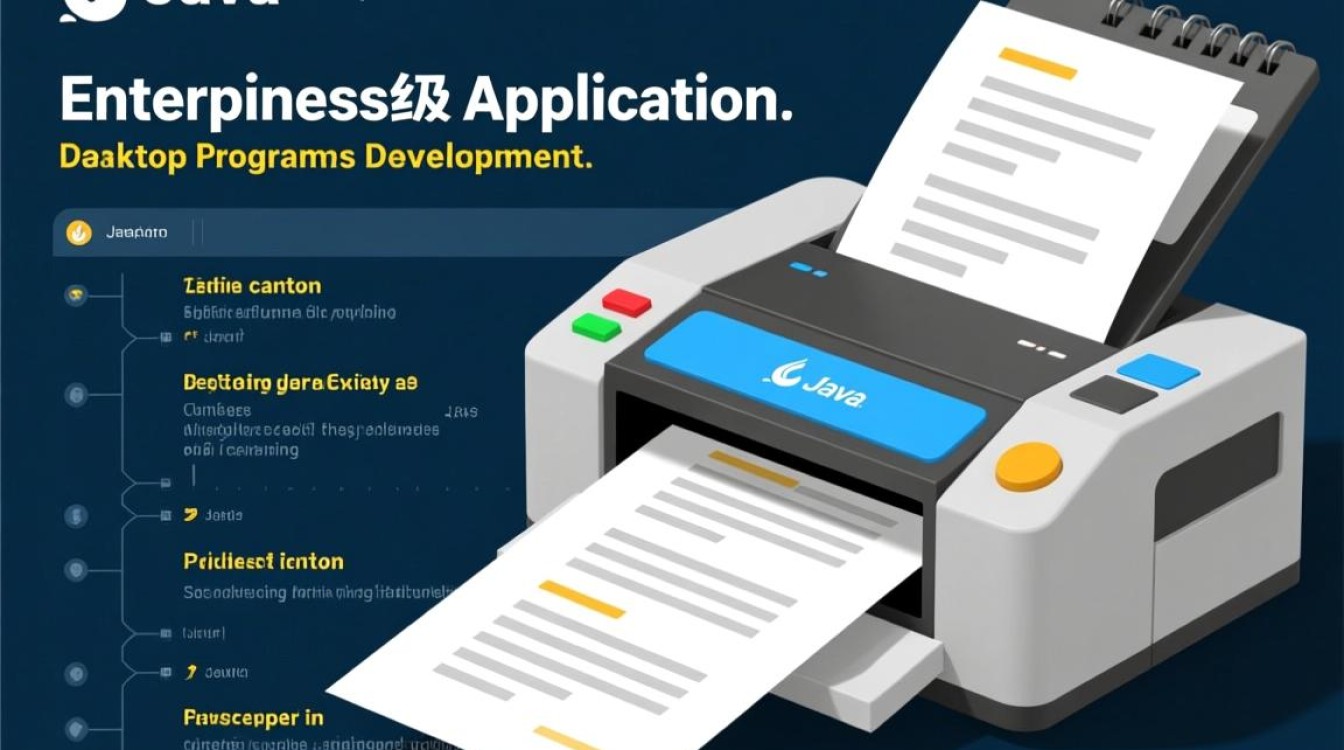虚拟机与ISO文件的基础概念
虚拟机(Virtual Machine)是一种通过软件模拟的计算机系统,它能够在物理主机上运行独立的操作系统和应用程序,如同拥有真实的硬件环境,虚拟机的核心优势在于资源隔离、灵活部署和多系统共存,广泛应用于开发测试、服务器虚拟化、桌面云等领域,而ISO文件(International Organization for Standardization文件)是一种光盘映像格式,通常用于存储操作系统的安装镜像、软件分发包或数据备份文件,在虚拟机环境中,ISO文件扮演着“虚拟光盘”的角色,是安装操作系统和应用软件的重要载体。

虚拟机中ISO文件的作用机制
在虚拟机的运行过程中,ISO文件通过虚拟光驱设备被挂载到虚拟系统中,用户可以通过虚拟机管理工具(如VMware Workstation、VirtualBox、Hyper-V等)将ISO文件加载到虚拟光驱中,虚拟机操作系统会识别该设备并如同读取物理光盘一样访问其中的文件,在安装Windows操作系统时,用户需提前将Windows安装版的ISO文件挂载到虚拟机,重启虚拟机后即可从“光盘”启动安装程序,ISO文件还可用于安装虚拟机工具(如VMware Tools或VirtualBox Guest Additions),这些工具能优化虚拟机性能,实现鼠标无缝移动、分辨率自适应、文件拖拽等功能。
ISO文件的获取与选择
获取ISO文件的途径需确保合法性与安全性,操作系统官方渠道是首选,例如微软官网提供Windows各版本的ISO下载,Ubuntu等Linux发行方也通过官网发布镜像,对于开源软件,如GIMP、VLC等,其ISO文件通常可通过SourceForge或GitHub等平台获取,需注意避免从非正规第三方网站下载ISO文件,以免携带恶意软件或版本过时,在选择ISO文件时,需确认其与虚拟机硬件架构匹配(如x86_64或ARM架构),并注意操作系统版本(如Windows 10/11、Ubuntu 20.04/22.04等)是否符合需求。
使用ISO文件的注意事项
- 挂载与卸载规范:在虚拟机中挂载ISO文件后,若不再使用,需通过虚拟机管理工具卸载,避免影响虚拟机性能,部分ISO文件在挂载后会自动运行,若仅需提取文件,可在虚拟机系统中禁用自动运行功能。
- 文件完整性校验:下载ISO文件后,建议通过校验和(如SHA256、MD5)验证文件完整性,防止下载过程中损坏或被篡改,Ubuntu官网会提供每个ISO文件的SHA256值,用户可通过命令行工具对比校验。
- 磁盘空间管理:ISO文件通常为几GB大小,挂载到虚拟机时会占用一定的磁盘I/O资源,若虚拟机磁盘空间紧张,可及时卸载不用的ISO文件,或将其存储在物理主机的非系统盘中。
- 网络共享替代方案:对于频繁使用的ISO文件,可通过虚拟机的网络共享功能(如NFS、SMB)将其挂载为网络驱动器,避免重复下载,同时节省本地存储空间。
常见问题与解决方案
-
问题:虚拟机无法识别挂载的ISO文件。
解决:检查虚拟机管理工具的设备设置,确保虚拟光驱已启用且正确选择ISO文件路径;同时确认虚拟机操作系统是否支持该ISO格式(如UEFI系统可能需要特定引导方式的ISO)。
-
问题:ISO文件挂载后速度缓慢。
解决:将ISO文件存储在物理主机的SSD上,而非HDD,以提升读取速度;或调整虚拟机内存分配,增加缓存空间。 -
问题:虚拟机安装后无法删除ISO文件。
解决:关闭虚拟机后,在虚拟机管理工具中卸载ISO文件;若文件被占用,需结束相关进程或重启虚拟机管理工具。
虚拟机与ISO文件的结合为用户提供了灵活、高效的系统部署方案,通过合理使用ISO文件,用户可以轻松完成操作系统安装、软件部署和数据管理,在实际操作中,需注意ISO文件的合法性、完整性及挂载规范,同时掌握常见问题的解决方法,以充分发挥虚拟机的技术优势,无论是开发者进行多环境测试,还是企业搭建虚拟化平台,虚拟机与ISO文件的协同应用都是不可或缺的基础技能。